Cómo cambiar el nombre y el nombre de dominio de tu tienda Shopify (y mantener tu tráfico orgánico)
.jpg)
Cambiar el nombre de tu tienda Shopify es una decisión a la que se enfrentan muchos minoristas durante su trayectoria empresarial.
Y no es una decisión que deba tomarse a la ligera. De hecho, el nombre de tu tienda es una parte importante de la identidad de tu marca. Además, cambiar el nombre y el dominio también puede tener importantes implicaciones para tu clasificación de búsqueda orgánica.
¡Todos hemos escuchado historias de terror sobre una marca que cambió su dominio de Shopify solo para descubrir que ya nadie podía encontrar su tienda!
Cuando lances tu tienda Shopify, es posible que hayas elegido rápidamente un nombre que ya no tiene sentido. Quizás tuviste que cambiar tu propuesta única o necesitabas un cambio de marca para llegar a una nueva audiencia.
La buena noticia es que cambiar el nombre de tu tienda Shopify y tu dominio no es difícil. Sin embargo, debes evitar cualquier error que pueda afectar tu tráfico directo y orgánico.
Por lo tanto, no importa si estás editando el nombre de tu tienda como parte de un cambio de marca, una adquisición o para simplificar las cosas para los clientes, hoy abordaremos todo lo que necesitas saber para cambiar tu nombre con confianza.
Change the name of the Shopify store or change the domain name of Shopify: ¿Cuál es la diferencia?
Lo primero que debes entender es la diferencia entre el nombre de tu tienda Shopify y tu URL de Shopify (a menudo denominada tu dominio de Shopify).
El nombre de tu tienda Shopify es el nombre visible para tus clientes cuando visitan tu tienda. Habrías introducido este nombre cuando configuraste tu tienda. This is a example of Native:

Tu nombre de dominio o URL de Shopify es la dirección web a través de la cual los clientes acceden a tu tienda en Internet. Por lo general, termina en «.com» o myshopify.com si no has comprado tu propio dominio. Shopify genera automáticamente tu nombre de dominio cuando creas tu tienda.
Observa cómo Native tiene una URL diferente en comparación con el nombre de su tienda. Esto probablemente se deba al hecho de que cuando se lanzaron, Native.com ya era propiedad de otra persona. Así que optaron por nativecos.com, que se supone que es la abreviatura de cosméticos.
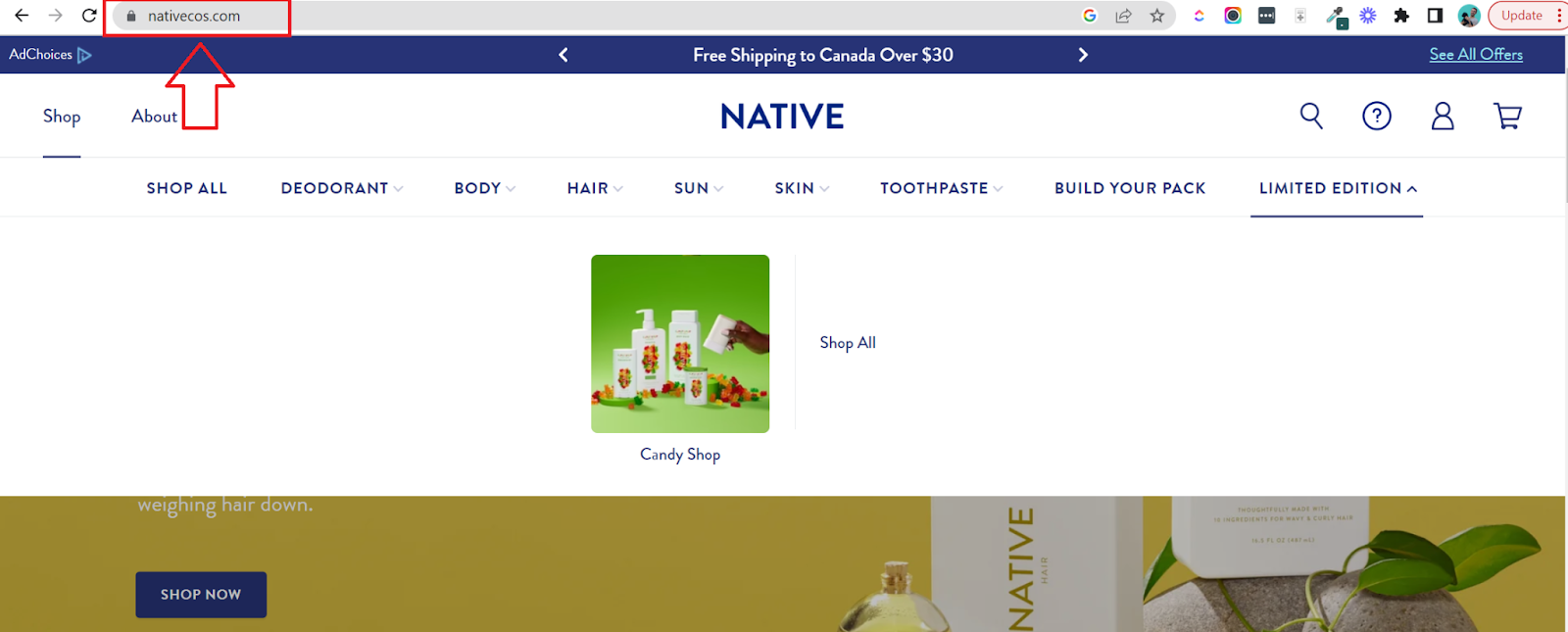
En tu caso, tu URL de Shopify puede ser www.epic-footwear.myshopify.com y puedes comprar el dominio personalizado www.epicfootwear.com para obtener una URL más limpia y profesional.
¿Por qué los minoristas cambian el nombre y el dominio de su tienda Shopify?
Cambiar el nombre de tu tienda Shopify no es algo que debas hacer sin considerarlo detenidamente.
Los costos de cambiar tu dominio o nombre pueden ser considerables. Especialmente si no sabes cómo hacerlo de la manera correcta.
Y si tienes una tienda establecida, hay más en juego: cambiar el nombre de tu tienda puede afectar a tus clasificaciones de búsqueda, a tus campañas de marketing y deshacer mucho trabajo.
Sin embargo, a veces cambiar el nombre de tu tienda Shopify es inevitable como parte de tu estrategia comercial. Estas son algunas buenas razones para actualizar el nombre o el dominio de tu tienda.
1. Estás cambiando el nombre de tu tienda Shopify
Probablemente, la razón más común por la que los minoristas quieren cambiar el nombre de su tienda Shopify es porque están cambiando su marca.
A veces, el cambio de marca consiste en renovar tiendas anticuadas o de aspecto escalonado. Por ejemplo, si bien no están en Shopify, ¿sabías que Nike solía llamarse Blue Ribbon Sports?
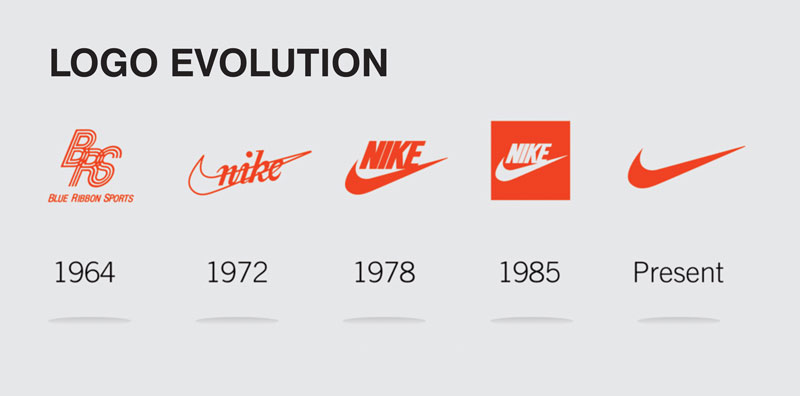
Si BRS hubiera estado en Shopify, habría tenido la gran tarea de cambiar el dominio y la marca de blueribbonsports.com a nike.com; sin embargo, por suerte para ellos, Internet no existía realmente entonces.
Con menos frecuencia, puede ser necesario cambiar la marca porque has infringido involuntariamente la propiedad intelectual o las marcas comerciales de otra marca y quieres evitar una demanda.
Los cambios de marca vienen en todas las formas y tamaños: puede que estés haciendo algo simple como actualizar tu logotipo, o puedes estar revisando por completo el aspecto, la apariencia y el atractivo de tu marca.
Mientras actualizas las fuentes, la paleta de colores, el tono de voz y los logotipos, es posible que también desees editar tu nombre. Quizás empezaste con un una tienda de productos, y estás añadiendo nuevos artículos a tu oferta y ahora necesitas actualizar tu nombre.
2. Estás creciendo más allá de tu oferta inicial
Puede que hayas empezado vender camisetas en Shopify, pero ahora quieres añadir pantalones deportivos y sudaderas con capucha a tu línea de productos.
De repente, el nombre FreshCleantees.com no representa con precisión su oferta. Así que te cambias a Frechcleanthreads.com, un nombre que representa mejor a tu empresa.
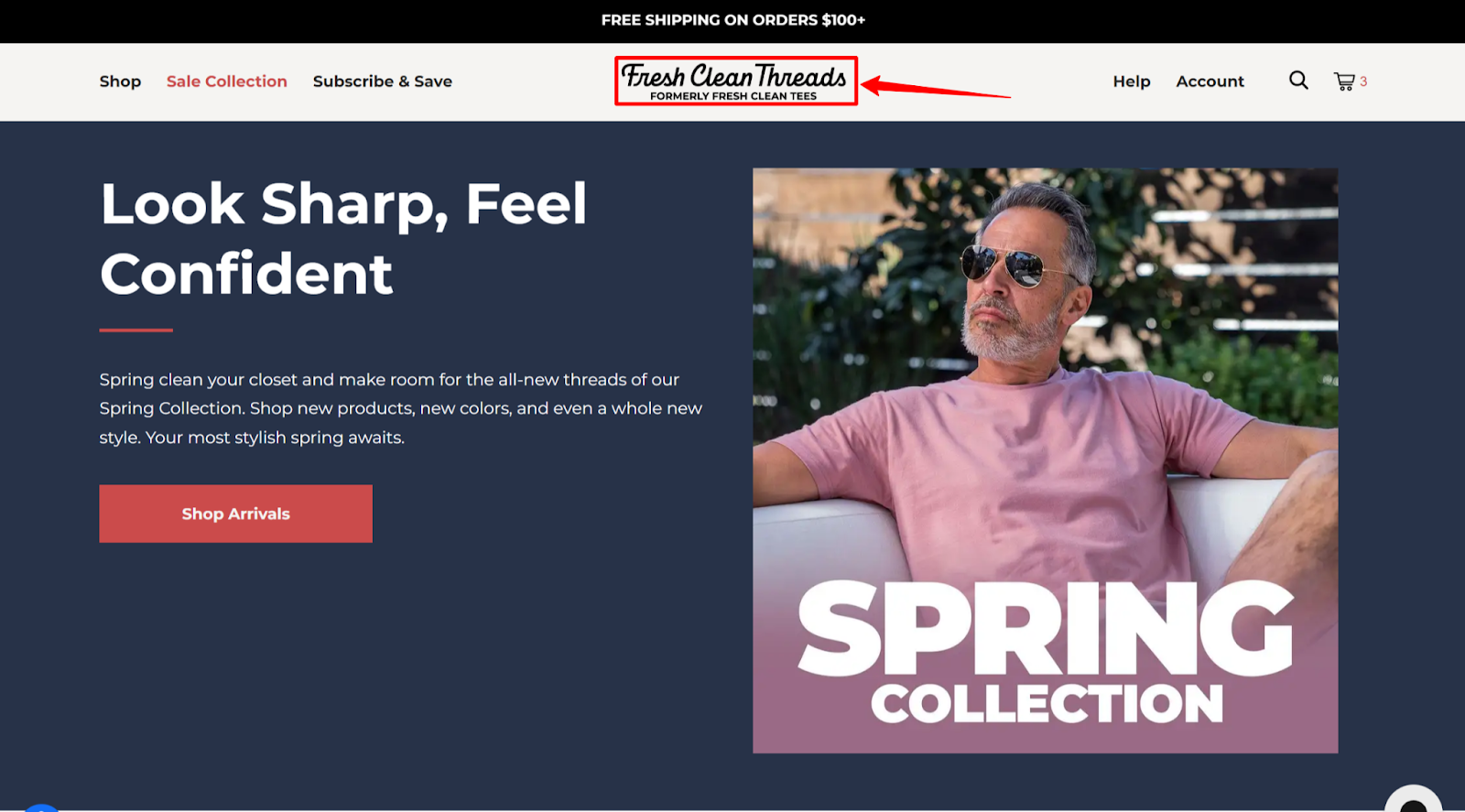
Cuando has superado el alcance de tu visión inicial o has tomado una dirección completamente diferente, a veces cambiar tu nombre es la mejor decisión para garantizar que los clientes potenciales entiendan lo que vendes.
3. Estás adquiriendo otra tienda de Shopify
Si vas a comprar otra tienda de Shopify, es posible que también quieras cambiar el nombre. Ya sea para reflejar tu nueva oferta con mayor precisión o simplemente porque quieres unirlas con un nombre nuevo.
La decisión de cambiar el nombre de la nueva tienda de Shopify depende de varios factores, como el valor de la marca que tenga la tienda, el grado de alineación de las dos empresas y la superposición de la audiencia.
A menudo, en las adquisiciones importantes, la empresa adquirente opta por no cambiar el nombre, ya que ocupa un lugar especial en el corazón de la base de clientes. Por ejemplo, cuando el conglomerado multinacional Unilever adquirió la tienda de Shopify Dollar Shave Club por mil millones de dólares, optó por mantener la marca exactamente como estaba y no cambiarle el nombre. Sin embargo, cada caso es diferente y la decisión final depende de ti.
4. Tu nombre o dominio es similar a otro
Si tu tienda tiene un dominio o un nombre que los clientes pueden confundir con otro sitio, puede ser aconsejable cambiarlo. Por ejemplo, uno de los usuarios de ReConvert, Tushy, vende productos domésticos directamente a los clientes desde el dominio «hellotushy.com»

Sin embargo, durante mucho tiempo, hubo un sitio para adultos con el mismo nombre (y la url .com) que los superó en el ranking. Entonces, cuando sus clientes buscaron a Tushy, terminaron visitando accidentalmente el sitio web para adultos (lo cual es bastante divertido).
En realidad, Tushy no cambió su marca, sino que invirtió un montón de recursos en SEO, lo que les ha ayudado a superar a los sitios web para adultos. Sin embargo, si acabas de empezar y no tienes los fondos para invertir en SEO, cambiar el nombre y el dominio de tu tienda Shopify sería una opción mucho más económica.
How change the name of your store Shopify
Desde una perspectiva de backend, cambiar el nombre de tu tienda Shopify es sencillo: aquí te explicamos cómo hacerlo en tres sencillos pasos.
1. Abre tu Panel de control de Shopify & Haga clic en la configuración en la esquina inferior izquierda.
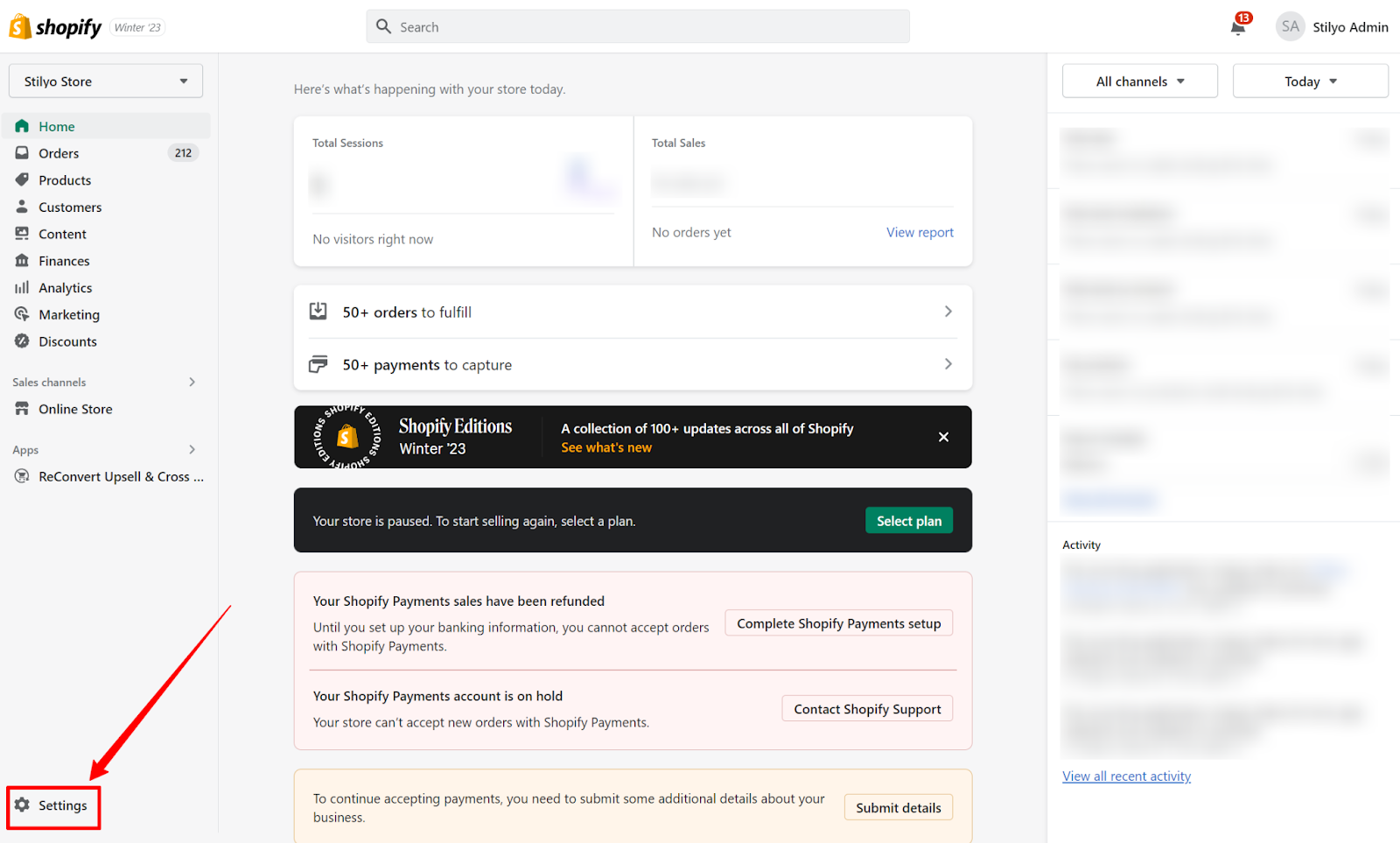
2. Haga clic en 'Details of the tienda' pestaña. Luego, en «Información básica» hacer clic 'Editar'
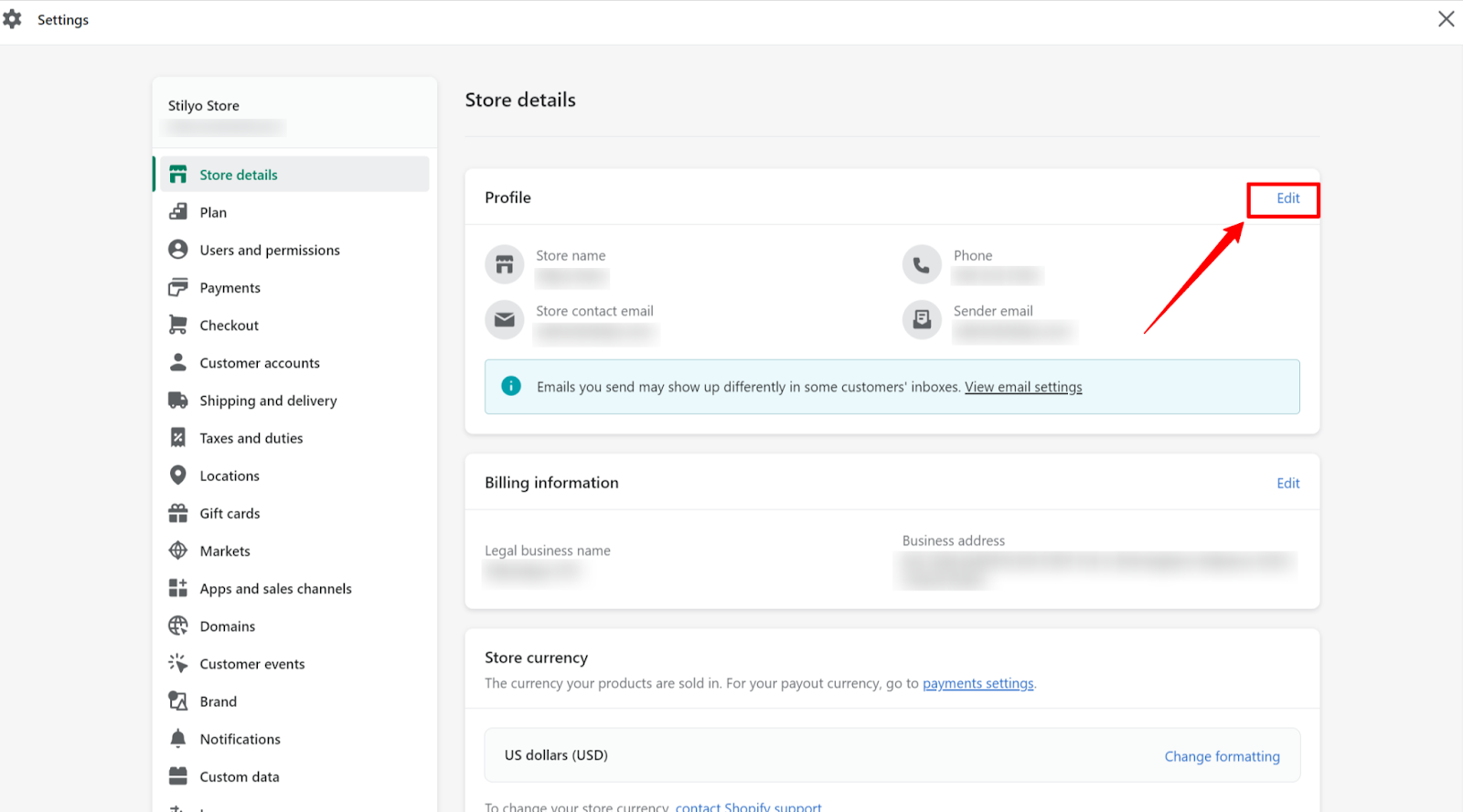
3. En el campo de nombre de tienda, escribe el nombre de tu nueva tienda. En la esquina superior derecha, haz clic en Guardar (también puede actualizar el nombre legal de su empresa si es necesario)
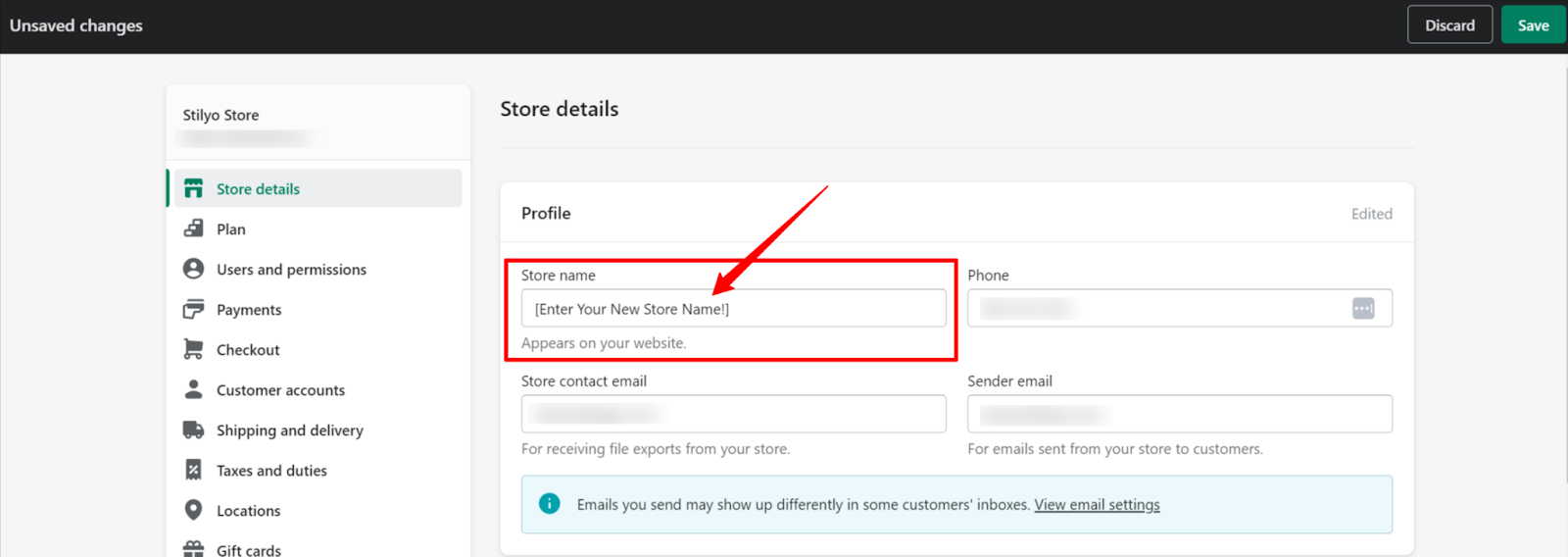
¡Y es así de fácil! Ahora, aunque estos tres pasos cambien el nombre de tu tienda Shopify, no actualizará ningún logotipo personalizado que tengas.
Si necesitas un nuevo logotipo para reflejar el nuevo nombre de tu tienda, Shopify tiene un diseño bastante ingenioso, creador de logotipos gratis para empezar.
También es importante tener en cuenta que cambiar el nombre de tu tienda Shopify no actualizará la URL de tu tienda. Así que, sigamos adelante y descubramos cómo puedes hacerlo tú también.
How change your domain name of Shopify
Cómo vimos con la marca de cosméticos Nativo (nativecos.com), y marca de ropa Hos frescos y limpios (freshcleantees.com) arriba, no siempre es necesario tener una alineación del 100% entre el nombre de tu tienda y tu nombre de dominio.

Sin embargo, tener el mismo nombre de dominio que el nombre de tu tienda suele ser una buena práctica. Siempre que sea posible, debes adquirir el nombre de dominio al principio del recorrido de tu tienda. Eso, por supuesto, suponiendo que tu URL ideal no sea ya propiedad de otra persona.
Si otra persona ya tiene tu dominio, con frecuencia puedes ofrecerte a comprar. Sin embargo, si no tienes los fondos para comprar (y, a veces, un dominio puede resultar bastante caro), siempre puedes elegir algo que represente fielmente a tu marca y, posiblemente, comprar un dominio más adelante, cuando hayas conseguido un flujo de caja y un crecimiento suficientes.
No importa si acabas de empezar y quieres cambiar tu dominio «myshopify.com» o cambiar el dominio de tu marca de siete cifras, aquí te explicamos cómo hacerlo en unos pocos pasos.
Desde tu Panel de control de Shopify, haga clic Ajustes en la esquina inferior izquierda. Luego desplázate hacia abajo y haz clic Dominios en el menú de la derecha.
Aquí tienes tres opciones:
- Conectar un dominio existente
- Transferir un dominio
- Buy a new domain
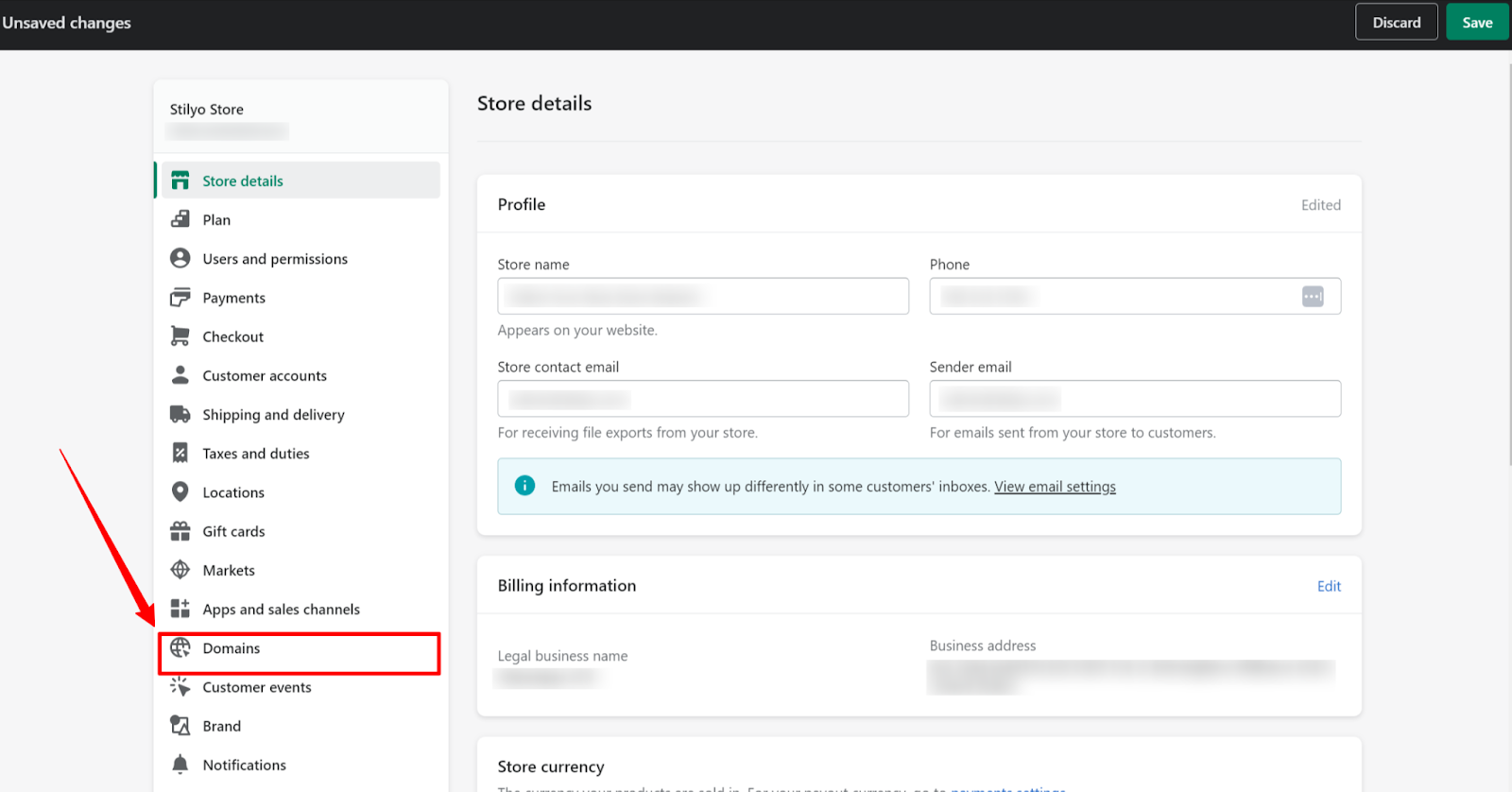
Si ya has comprado un dominio de otro proveedor, puedes: conéctalo aquí. Sin embargo, para la mayoría de los lectores, la solución más simple es comprar un nuevo dominio a través de Shopify.
Haga clic Buy a new domain. Escribe la URL de la tienda Shopify que desees. Evalúa los precios y, a continuación, haz clic comprar en la opción que mejor se adapte a sus necesidades.

Si ya tienes tu propio dominio y quieres seguir usándolo, puedes conecta tu dominio a Shopify y comprueba tu conexión.
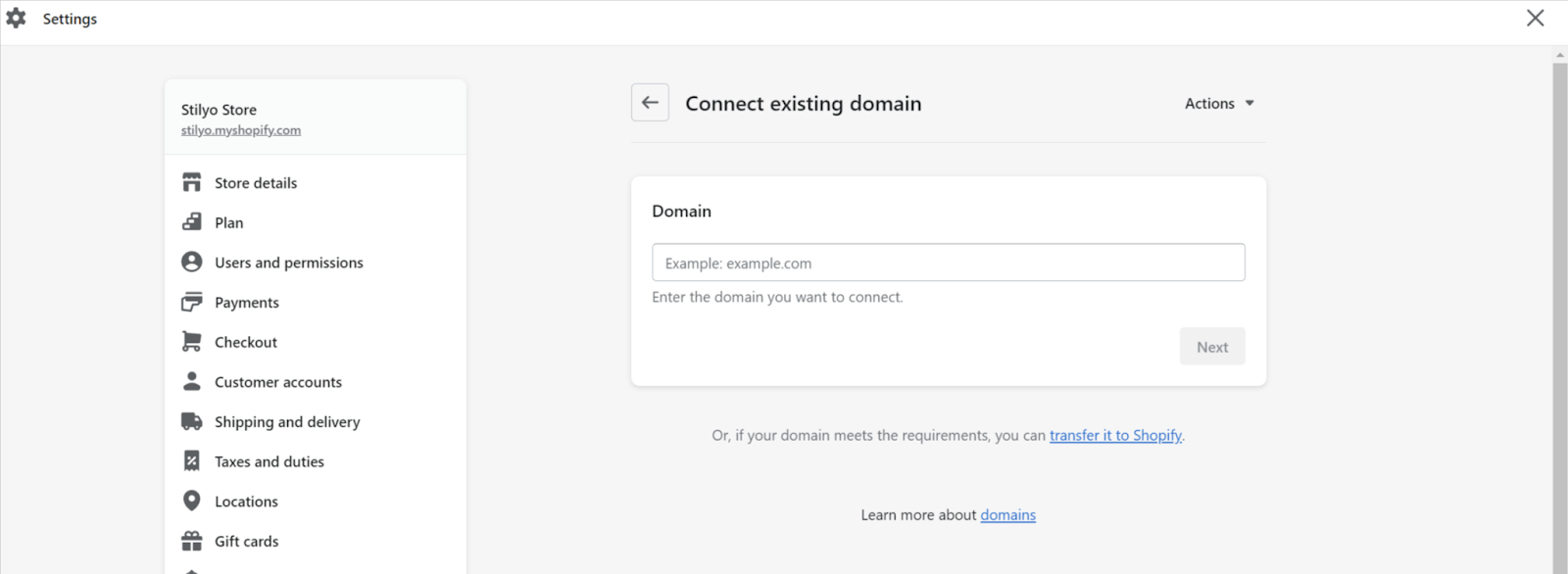
Por último, si ya tienes tu dominio a través de un proveedor externo (por ejemplo, GoDaddy) pero quieres transferirlo a Shopify, también puedes transfiere tu dominio a Shopify.
Esta opción es un poco complicada ya que implica transferir la propiedad del propio dominio. El primer paso es confirmar que tu dominio es apto para la transferencia antes de poder verificarlo en Shopify.

Bien, ahora que tienes tu nuevo dominio conectado y verificado, es hora de actualizar tu URL de Shopify con el siguiente método.
Desde ajustes, navegue hasta el dominios pestaña.
En la esquina superior derecha del cuadro Dominio principal, haz clic en Cambia el dominio principal. Puedes ver tu dominio principal debajo de Nombre de dominio en el cuadro blanco.
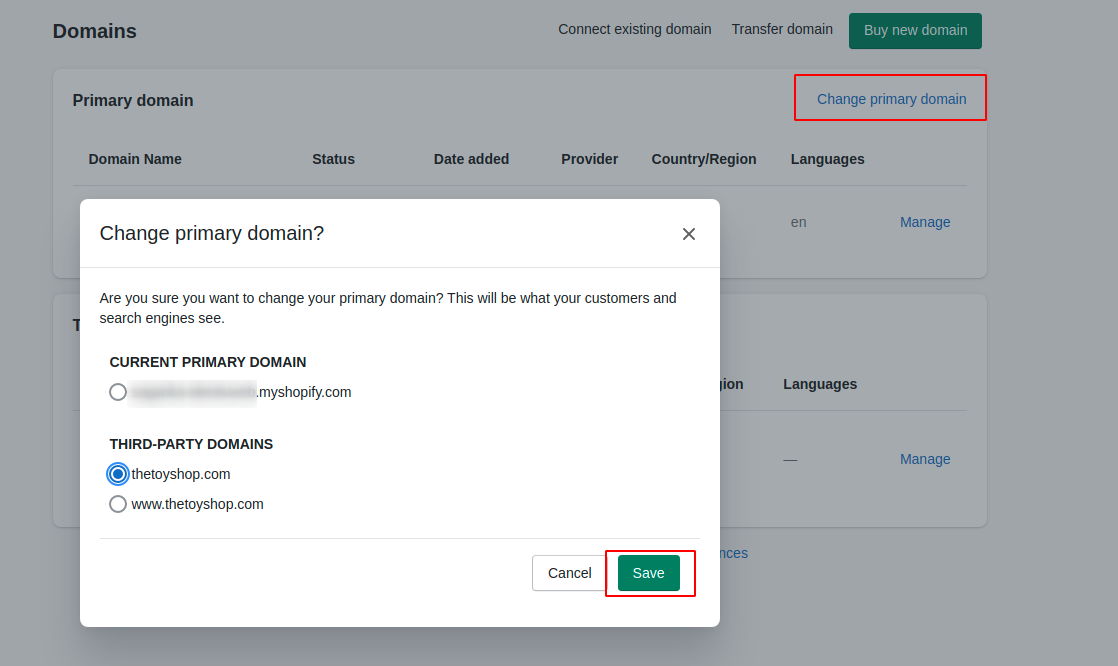
Por último, selecciona el dominio que deseas. A continuación, podrás ver el nombre de tu nuevo dominio. Seleccionalo y pulsa Ahorra.
Y así de fácil, has actualizado tu antiguo nombre de dominio de Shopify a tu nuevo nombre de dominio de Shopify.
Ahora que se han completado los cambios de nombre, querrás asegurarte de que tus actualizaciones no afecten negativamente a tu SEO. Por lo tanto, veamos cómo puedes compensar eficazmente los impactos negativos de cambiar tu dominio o nombre.
📖 Lectura sugerida: Cómo actualizar tus servidores de nombres de Shopify
Cómo cambiar el dominio o el nombre de tu tienda Shopify (y no perder el tráfico de búsqueda orgánica)
Cambiar tu nombre de dominio de Shopify tiene el potencial de reducir tu autoridad de SEO. A menos que sea completamente nuevo, es probable que tu dominio anterior tenga enlaces de otros sitios web que apunten a él.
Por ejemplo, si alguna vez mencionaste algún medio de comunicación o artículos de relaciones públicas, es probable que sus artículos estén vinculados a tu sitio. Las páginas han sido indexadas por los motores de búsqueda y se pueden encontrar en la web. Todo esto es valioso y le da autoridad y legitimidad al sitio web a los ojos de Google.
Además, es posible que también estés posicionando términos de búsqueda relacionados con tu marca y que los clientes te descubran a través de estos términos. Cuanto más dependa tu empresa de la búsqueda orgánica como canal de captación de clientes, más cuidado tendrás que tener a la hora de cambiar tu nombre o dominio.
Si recibes grandes volúmenes de tráfico orgánico en tu tienda, te recomendamos encarecidamente que busques la ayuda de un profesional de SEO o una agencia de SEO para gestionar la migración y asegurarte de que nada salga mal. Sin embargo, si tienes la intención de hacerlo tú mismo, estos son los pasos que debes seguir.
1. Realiza una verificación de antecedentes de tu nuevo dominio antes de comprarlo
Si compraste un nombre de dominio de Shopify nuevo, puedes omitir este paso. La siguiente información solo se refiere a los dominios más antiguos que se compraron a un tercero o en una subasta de dominios.
Adquirir un dominio existente es como comprar una casa antigua. ¡Es importante inspeccionar el historial para ver si hay algún daño y asegurarse de que no está embrujado!
Para obtener un registro de las páginas reales del sitio web que se mostraron en el dominio, búsquelo en archive.org. Observe de cerca los resultados que se obtengan. ¿Hay spam?
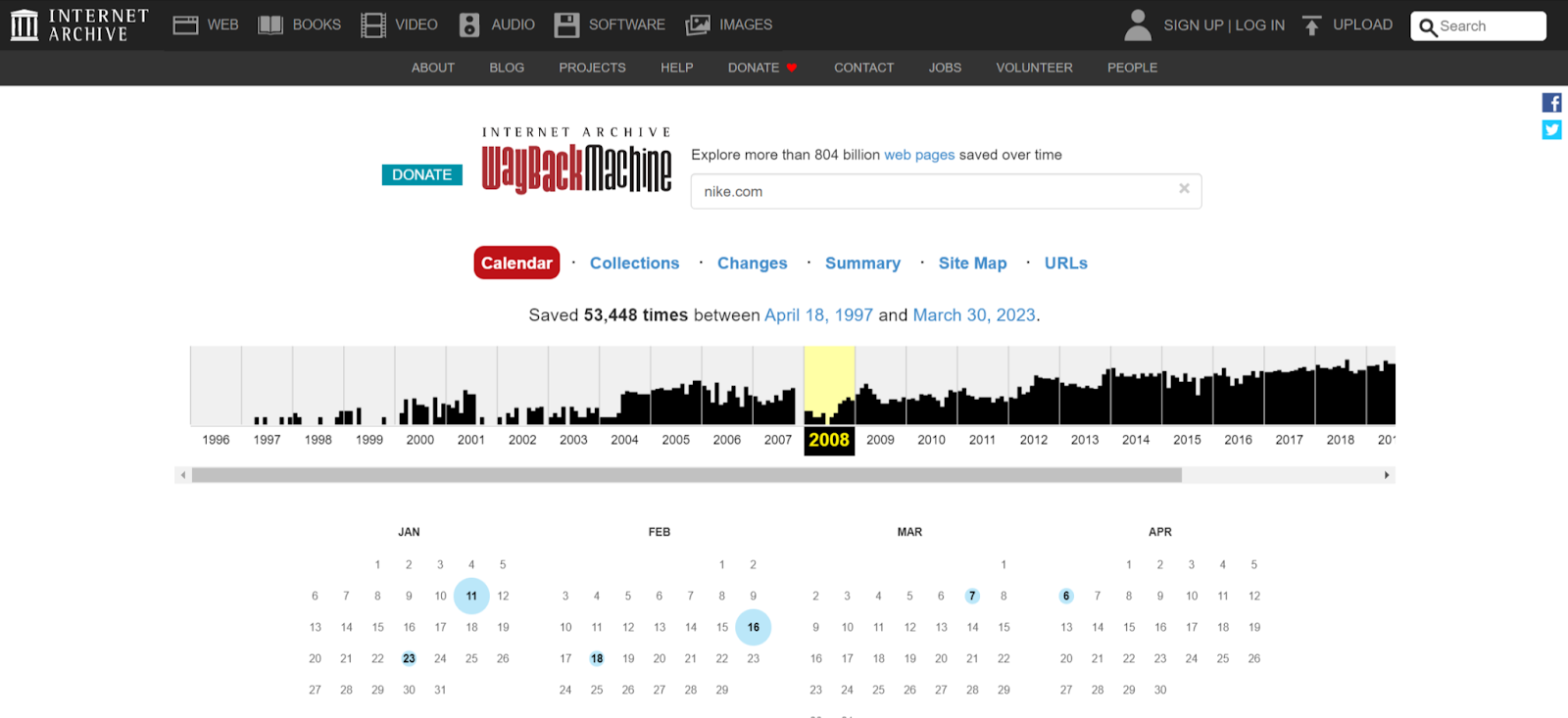
Para un análisis más exhaustivo, utilice la función de explorador de sitios de ahrefs para buscar el dominio.

Esta herramienta proporciona información sobre los backlinks del dominio y proporciona información sobre su historial general.
Si el dominio ya tiene contenido activo (ya sea un sitio completo o una sola página), puedes añadirlo a Google Search Console. Esto te permitirá determinar qué tan bien Google ha indexado el contenido y si el dominio ha sido objeto de alguna penalización manual por parte de Google debido a su contenido de spam o a prácticas de SEO fraudulentas.
Si en el pasado se ha llevado a cabo alguna acción manual contra tu dominio, debes detenerte aquí. Si aún De Verdad quieres que el dominio pueda solucionar esos problemas y, a continuación, enviar una solicitud de reconsideración para que Google elimine las penalizaciones.
2. Audita tus backlinks existentes y el rendimiento de las búsquedas
Realizar una auditoría exhaustiva de tu presencia SEO fuera de la página es un paso crucial en el proceso de cambiar tu nombre de dominio de Shopify.
Al identificar todos los lugares en los que tu antiguo dominio aparece en línea, puedes asegurarte de actualizarlos todos al nuevo nombre de dominio y evitar posibles problemas con enlaces rotos o páginas faltantes.
Empieza por crear una lista completa de todos los lugares en los que tu antiguo nombre de dominio aparezca en línea. Esto puede incluir perfiles de redes sociales, directorios empresariales, comentarios de blogs, firmas de foros, publicaciones de invitados y otros tipos de backlinks.
Luego usa Ahrefs o Moz para rastrear tu sitio web e identificar todos los backlinks que apuntan a tu dominio anterior. Esto te ayudará a identificar cualquier backlink de alto valor que necesites actualizar.
Una vez que hayas identificado todos los lugares en los que tu antiguo nombre de dominio aparezca en línea, crea una hoja de cálculo para llevar un registro de cada ubicación y de si lo has actualizado o no al nuevo nombre de dominio.
En el siguiente paso, utilizaremos redireccionamientos 301 para gestionar la mayor parte del redireccionamiento de enlaces; sin embargo, para obtener los mejores enlaces, por lo general, es mejor contactar con el sitio web de referencia y hacer que actualice el enlace al nuevo dominio, en lugar de confiar en los redireccionamientos.
Exporta también todas tus estadísticas de tráfico a una hoja para tener una instantánea del antes y el después con la que comparar tu nuevo dominio. Esto te ayudará a identificar cualquier problema o página que falte después de cambiar tu dominio.
3. Añade 301 redireccionamientos de tu antiguo dominio a tu nuevo dominio
Cuando cambias tu nombre de dominio en tu tienda Shopify, es importante configurar los redireccionamientos de tu antiguo dominio a tu nuevo dominio. Esto garantiza que tus clientes y motores de búsqueda se dirijan al nuevo dominio y puedan seguir accediendo al contenido de tu sitio web sin encontrar ningún error.
Así es como puedes configurar los redireccionamientos en tu tienda de Shopify:
- Ve a tu panel de control de Shopify y haz clic en «Tienda online» y luego en «Dominios».
- Haz clic en «Añadir dominio» y, a continuación, introduce tu nuevo nombre de dominio.
- Después de añadir tu nuevo dominio, haz clic en «Editar el SEO del sitio web» y, a continuación, en «Redirecciones».
- Haz clic en «Añadir redirección» y, a continuación, introduce tu antiguo nombre de dominio y la URL correspondiente en tu nuevo dominio.
- Elija el tipo de redirección 301 (permanente) y, a continuación, guarde la redirección.
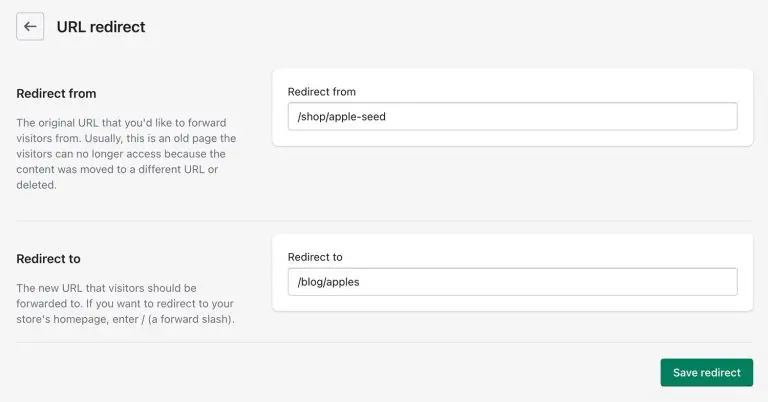
Una vez que hayas configurado los redireccionamientos, es una buena idea probarlos para asegurarte de que funcionan correctamente. Puedes usar una herramienta como Comprobador de redireccionamiento para probar tus redireccionamientos y asegurarte de que apuntan a las URL correctas de tu nuevo dominio.
4. Notifica a Google sobre tu cambio de dominio
Notificar a Google sobre el cambio de dominio en tu tienda de Shopify es importante porque garantiza que tu nuevo dominio esté correctamente indexado, ayuda a preservar la clasificación de tu sitio web en los motores de búsqueda y proporciona información valiosa sobre el rendimiento de tu sitio web.
Para notificar a Google sobre el cambio de dominio en tu tienda Shopify, debes seguir estos pasos:
- Configurar una nueva consola de búsqueda de Google cuenta para tu nuevo dominio. Puedes hacerlo iniciando sesión en tu cuenta de Google, yendo a la página principal de Search Console y haciendo clic en «Añadir una propiedad». Sigue las instrucciones para verificar que eres el propietario del nuevo dominio.
- Enviar un mapa del sitio desde tu nuevo sitio web en Google. Para ello, ve a la sección «Sitemaps» de Google Search Console y envía la URL de tu nuevo mapa del sitio.
- Use la herramienta «Cambio de dirección» en Google Search Console para notificar a Google el cambio de dominio. Esta herramienta te permite decirle a Google que tu sitio se ha trasladado a un nuevo dominio y solicitar que actualice su índice en consecuencia.
- Supervisa el rendimiento de tu sitio en Google Search Console para asegurarte de que tu nuevo dominio se indexa y clasifica correctamente. Esté atento a los errores de rastreo u otros problemas que puedan surgir durante el período de transición.
5. Comunícate con tus clientes
Al actualizar el nombre de dominio de tu tienda Shopify, es importante informar a tus clientes sobre el cambio para evitar confusiones o la pérdida de clientes. Estas son algunas maneras en las que puedes comunicar el cambio a tus clientes:
- Correo electrónico: Envía un correo electrónico a tus clientes informándoles de que has actualizado el nombre de dominio de tu sitio web. Asegúrate de incluir el nuevo nombre de dominio y cualquier detalle relevante sobre el cambio, como el motivo de la actualización y el modo en que esto puede afectar a su experiencia en tu sitio web.
- Social networks: Publica sobre el cambio de nombre de dominio en tus canales de redes sociales, como Facebook, Instagram y Twitter. Asegúrate de incluir el nuevo nombre de dominio y cualquier detalle relevante sobre el cambio, como cuándo se realizará el cambio y cómo puede afectar a tus clientes.
- Banner del sitio web: Añade un banner a tu tienda de Shopify para notificar a tus clientes sobre el cambio de nombre de dominio. Este banner se puede colocar en la parte superior de tu página de inicio o en todas las páginas de tu sitio web para garantizar que todos los visitantes estén al tanto del cambio.
- Blog entry: Escribe una entrada de blog explicando el cambio de nombre de dominio y cómo puede afectar a tus clientes. Esta es una excelente manera de ofrecer más detalles sobre el cambio y responder a cualquier pregunta que puedan tener tus clientes.
También es importante que recuerdes actualizar tu material de marketing, como tarjetas de presentación, firmas de correo electrónico y folletos físicos, que puedes usar para promocionar tu tienda. Y no olvides añadir también tu nuevo dominio a tus perfiles de redes sociales.
6. Supervisa su nuevo dominio después de la migración
Supervisar el rendimiento de tu tienda Shopify después de la migración del dominio es importante para identificar y solucionar cualquier problema que pueda surgir, como enlaces rotos, páginas faltantes, tiempos de carga lentos y disminución del tráfico o las ventas.
También ayuda a optimizar el SEO de su sitio web y a mejorar su clasificación en los motores de búsqueda, lo que lleva a un aumento del tráfico y las ventas.
Para monitorear el rendimiento de tu tienda Shopify después de una migración de dominio, usa Google Analytics para monitorear el tráfico de tu sitio web, Google Search Console para controlar las clasificaciones de tu sitio web en las SERP y las herramientas de monitoreo del rendimiento del sitio web para garantizar que el tiempo de actividad y el tiempo de respuesta de tu sitio web permanezcan estables.
Además, usa las herramientas de análisis integradas de Shopify para monitorear las tasas de conversión de tu sitio web. Al monitorear regularmente estas métricas, puedes asegurarte de que el rendimiento de tu tienda Shopify se mantenga sólido después de la migración de un dominio.
Cambia el nombre y el dominio de tu tienda Shopify con confianza
Cambiar el nombre y el dominio de tu tienda Shopify puede tener un impacto significativo en el rendimiento y la imagen de marca de tu sitio web.
Si sigues los pasos descritos en esta publicación, incluida la realización de una investigación exhaustiva y la preparación para la migración, la configuración de los redireccionamientos adecuados y la supervisión del rendimiento de tu sitio web después de la migración, puedes realizar el cambio con éxito sin perder una valiosa clasificación de SEO ni la confianza de los clientes.
Si dedica tiempo a planificar y ejecutar la migración con cuidado y diligencia, puede minimizar los inconvenientes y garantizar una transición sin problemas a su nuevo dominio.
Si lo haces bien, cambiar el nombre y el dominio de tu tienda Shopify es un paso positivo para tu negocio, ¡siempre y cuando lo abordes con mucha consideración y atención a los detalles!
Preguntas frecuentes sobre cómo cambiar el nombre y el nombre de dominio de la tienda Shopify
¿El nombre de mi tienda Shopify tiene que coincidir con el nombre de mi empresa?
No, el nombre de tu tienda Shopify no tiene que coincidir con el nombre de tu empresa. Puedes elegir el nombre que desees para tu tienda Shopify, siempre que cumpla con los términos de servicio de Shopify y con las leyes y regulaciones aplicables.
De hecho, muchas empresas utilizan un nombre diferente para su tienda en línea que el nombre de su empresa. Esto puede ayudar a diferenciar tu presencia en línea de tu tienda física u otros aspectos de tu negocio, y también puede ayudar a crear una marca más memorable y eficaz.
Dicho esto, generalmente es una buena idea elegir un nombre que esté relacionado de alguna manera con tu empresa o producto, ya que esto puede ayudar a los clientes a encontrarte y entender lo que ofreces.
¿Es una buena idea cambiar el nombre de dominio de Shopify?
Por un lado, cambiar tu nombre de dominio puede ayudarte a cambiar la marca de tu tienda o a reflejar mejor los productos o servicios que ofrece. También puede ayudarte a mejorar tu optimización de motores de búsqueda (SEO) mediante el uso de palabras clave más relevantes en tu nombre de dominio.
Sin embargo, cambiar tu nombre de dominio también puede provocar algunas interrupciones en tu negocio. Tus clientes actuales pueden tener dificultades para encontrar tu tienda y es posible que pierdas parte de tus clasificaciones de SEO y backlinks actuales. Si decides cambiar tu nombre de dominio, planifica con antelación, toma medidas para minimizar las interrupciones y consulta con expertos si es necesario.
¿Puedo cancelar una tienda de Shopify pero conservar mi nombre de dominio?
Sí, puedes cancelar tu tienda de Shopify y conservar tu nombre de dominio. Cuando cancelas tu tienda de Shopify, tienes la opción de transferir tu nombre de dominio a un registrador de dominios o proveedor de alojamiento diferente.
Para ello, tendrás que desbloquear tu nombre de dominio en tu cuenta de Shopify y obtener un código de autorización. Luego, puedes usar este código para transferir tu nombre de dominio a un nuevo registrador o proveedor de alojamiento.
Ten en cuenta que tendrás que seguir pagando las tarifas asociadas al registro de tu nombre de dominio, incluso si cancelas tu tienda de Shopify. Además, si cancelas tu tienda de Shopify y transfieres tu nombre de dominio, tendrás que configurar un nuevo sitio web o tienda en línea con una plataforma o proveedor de alojamiento diferente.
¿Importa el nombre de tu tienda Shopify?
El nombre de tu tienda Shopify es importante por motivos legales, de marketing, SEO y de marca. Un buen nombre debe ser memorable, relevante para tus productos o servicios y legalmente seguro. Vale la pena tomarse el tiempo para elegir un nombre que refleje tu marca y te ayude a destacar en tu sector.
¿Es fácil cambiar el nombre de dominio en Shopify?
Cambiar tu nombre de dominio en Shopify es un proceso sencillo que implica conectar tu nuevo dominio a tu cuenta de Shopify y configurarlo como tu dominio principal. Sin embargo, cambiar tu nombre de dominio puede afectar tu clasificación en los motores de búsqueda y requerir la actualización de los enlaces de tu sitio web.
How change the name and URL of my Shopify store?
Para cambiar el nombre y la URL de tu tienda Shopify, sigue estos pasos:
- Inicia sesión en tu panel de administración de Shopify.
- En el panel principal, haz clic en «Configuración» y, a continuación, selecciona «General».
- En la sección «Detalles de la tienda», puedes cambiar el nombre de tu tienda.
- En la sección «Dominios», puedes añadir un nuevo dominio o cambiar el dominio existente.
- Para añadir un nuevo dominio, haz clic en «Añadir dominio», introduce el nuevo nombre de dominio y, a continuación, haz clic en «Guardar».
- Para cambiar tu dominio actual, haz clic en «Editar» junto a tu dominio actual, introduce el nuevo nombre de dominio y, a continuación, haz clic en «Guardar».
- Shopify configurará automáticamente una redirección de tu dominio anterior a tu nuevo dominio, para que tus clientes puedan seguir encontrando tu tienda.
Ten en cuenta que cambiar el nombre y la URL de tu tienda puede afectar a tus esfuerzos de marketing y SEO, por lo que es una buena idea planificar con antelación y tomar medidas para minimizar cualquier interrupción. También debes asegurarte de actualizar los enlaces a tu tienda en tu sitio web, perfiles de redes sociales y otras plataformas en línea para que reflejen tu nuevo nombre de dominio.





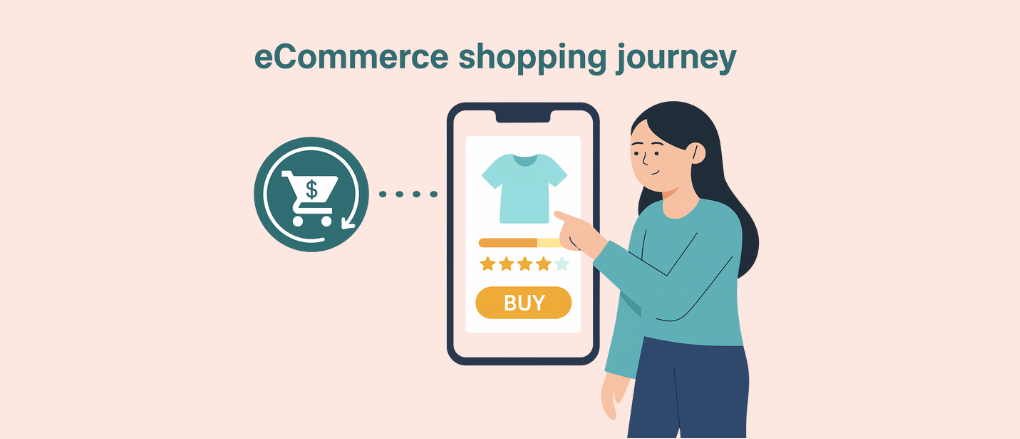

.png)
